
Configurer les réglages en fonction de l'original
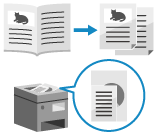
Configurez les réglages en fonction de l'original de manière à le numériser efficacement.
Vous pouvez aussi éviter la numérisation des pages vierges.
Vous pouvez aussi éviter la numérisation des pages vierges.
Diviser un original qui s'ouvre en deux pages
Pour numériser un original qui s'ouvre, tel qu'un livre ou un magazine, vous pouvez configurer les réglages de sorte à numériser les pages gauche et droite comme des pages séparées.
Mettre en place un original qui s'ouvre

Pour numériser un original qui s'ouvre, placez l'original sur la vitre d'exposition en alignant le haut de l'original avec le haut de la vitre d'exposition et le coin supérieur gauche de l'original avec le coin supérieur gauche de la vitre d'exposition.
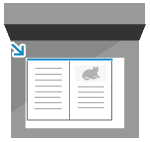
1
[Avec réglages] s'affiche en bas du bouton de réglage.
2
Appuyez sur [Fermer].
L'écran de numérisation s'affiche à nouveau.
Numériser des originaux de différents formats (originaux de différents formats)
Pour numériser des originaux de différents formats, configurez les réglages permettant de les numériser après les avoir placés ensemble dans le chargeur.
Cela vous évite d'avoir à placer les originaux séparément par format.
Cela vous évite d'avoir à placer les originaux séparément par format.
Mettre en place des originaux de différents formats

Pour placer des originaux ayant la même hauteur, alignez les côtés ayant la même longueur. 



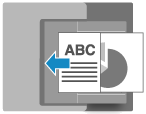
Pour placer des originaux ayant des hauteurs différentes, alignez les coins supérieurs gauches tels que vus de face. 




Précautions à prendre pour placer des originaux de formats différents
Les combinaisons de formats d'originaux qui peuvent être placés ensemble sont limitées. Caractéristiques techniques du chargeur recto verso un passage
Le placement d'une combinaison inappropriée de formats d'originaux peut endommager les originaux ou entraîner un bourrage papier.
Le placement d'une combinaison inappropriée de formats d'originaux peut endommager les originaux ou entraîner un bourrage papier.
Ne placez pas ensemble des originaux ayant des épaisseurs ou des qualités de papier différentes. Cela risque de provoquer un bourrage papier.
Si vous placez des originaux ayant des hauteurs différentes dans le chargeur, les originaux les plus courts ne seront pas calés par les guides coulissants et risques d'être numérisés de travers. 



1
Dans l'écran de numérisation, appuyez sur [Options]  [Mélange d'originaux]. Écran de numérisation
[Mélange d'originaux]. Écran de numérisation
 [Mélange d'originaux]. Écran de numérisation
[Mélange d'originaux]. Écran de numérisation2
Dans l'écran [Mélange d'originaux], sélectionnez si les originaux mis en place ont la même hauteur.
Si l'écran [Mélange d'originaux] ne s'affiche pas, vous pouvez ignorer cette étape. Appuyez sur [Fermer] pour revenir à l'écran de télécopie. Les étapes qui suivent ne sont pas nécessaires.
3
Appuyez sur [OK]  [Fermer].
[Fermer].
 [Fermer].
[Fermer].L'écran de numérisation s'affiche à nouveau.
Numériser un grand nombre d'originaux (association de tâches)
Lorsque le nombre d'originaux dépasse la capacité du chargeur, configurez les réglages permettant d'envoyer ou d'enregistrer ensemble les données d'originaux numérisés en plusieurs lots.
Vous pouvez envoyer ou enregistrer ensemble les données d'originaux numérisés avec le chargeur et d'originaux numérisés avec la vitre d'exposition.
Vous pouvez envoyer ou enregistrer ensemble les données d'originaux numérisés avec le chargeur et d'originaux numérisés avec la vitre d'exposition.
1
Dans l'écran de numérisation, appuyez sur [Options]  [Lecture continue]. Écran de numérisation
[Lecture continue]. Écran de numérisation
 [Lecture continue]. Écran de numérisation
[Lecture continue]. Écran de numérisation[Avec réglages] s'affiche en bas du bouton de réglage.
2
Appuyez sur [Fermer].
L'écran de numérisation s'affiche à nouveau.
REMARQUE
Si vous placez plusieurs originaux de différents formats dans le chargeur, vous devez configurer les réglages pour des originaux de différents formats. Numériser des originaux de différents formats (originaux de différents formats)
Éviter de numériser les pages vierges (ignorer les originaux vierges)
Supprimez (ignorez) automatiquement les pages qui sont déterminées comme étant vierges lors de la numérisation.
Par exemple, lorsque vous placez à la fois des originaux recto et des originaux recto verso dans le chargeur, le verso (la page vierge) d'un original recto est aussi numérisé. Si vous configurez les réglages permettant d'ignorer les pages vierges, les pages déterminées comme étant vierges pendant la numérisation sont automatiquement ignorées, ce qui vous évite d'avoir à enlever les pages vierges après la numérisation.
Par exemple, lorsque vous placez à la fois des originaux recto et des originaux recto verso dans le chargeur, le verso (la page vierge) d'un original recto est aussi numérisé. Si vous configurez les réglages permettant d'ignorer les pages vierges, les pages déterminées comme étant vierges pendant la numérisation sont automatiquement ignorées, ce qui vous évite d'avoir à enlever les pages vierges après la numérisation.
* Les originaux vierges ne peuvent pas être ignorés lorsque vous envoyez les données aux destinataires suivants :
Fax
I-Fax
Boîte aux lettres
1
Dans l'écran de numérisation, appuyez sur [Options]  [Ignorer les originaux vierges]. Écran de numérisation
[Ignorer les originaux vierges]. Écran de numérisation
 [Ignorer les originaux vierges]. Écran de numérisation
[Ignorer les originaux vierges]. Écran de numérisationL'écran [Ignorer les originaux vierges] s'affiche.
2
Sélectionnez la couleur du papier à ignorer.
[Ttes les coul.]
Vous pouvez ignorer les pages vierges d'un original quelle que soit la couleur du papier.
[Blanc uniquement]
Ignore uniquement les pages vierges sur du papier blanc.
* Si vous sélectionnez un réglage autre que [Auto (Coul./Gris)] ou [Auto (Coul./Noir et blanc)] comme couleur pour la numérisation, la machine fonctionne conformément au réglage [Ttes les coul.] même lorsque le réglage [Blanc uniquement] est activé. Sélectionner une couleur
Pour vérifier les données numérisées avant de les envoyer ou de les enregistrer
Appuyez sur [Prévisualisation] pour cocher la case.
Vous pouvez afficher un écran de prévisualisation pour vérifier le contenu avant d'envoyer ou d'enregistrer les données. Utiliser l'écran de prévisualisation
Vous pouvez afficher un écran de prévisualisation pour vérifier le contenu avant d'envoyer ou d'enregistrer les données. Utiliser l'écran de prévisualisation
* Vous ne pouvez pas configurer ce réglage lorsque vous enregistrez les données numérisées dans une boîte aux lettres.
3
Si besoin, ajustez l'exactitude de la détection des pages vierges.

1
Appuyez sur [Régler niveau recon.].
L'écran [Régler niveau recon.] s'affiche.
2
Déplacez le curseur vers la gauche ou la droite pour ajuster l'exactitude.
Sélectionnez [+] pour accroître le niveau de sensibilité de la détection des pages vierges.
3
Appuyez sur [OK].
L'écran [Ignorer les originaux vierges] s'affiche à nouveau.
4
Appuyez sur [OK]  [Fermer].
[Fermer].
 [Fermer].
[Fermer].L'écran de numérisation s'affiche à nouveau.
IMPORTANT
Si le format de l'original est réglé sur un format plus grand que le format de l'original, les pages blanches risquent de ne pas être correctement ignorées.
REMARQUE
Si toutes les pages de l'original numérisé sont déterminées comme étant vierges, la numérisation est annulée.
 2 pages].
2 pages].